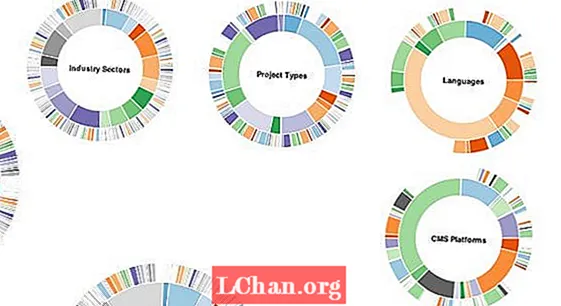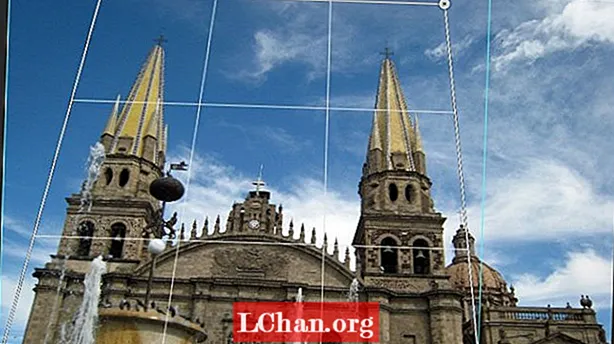
Përmbajtje

Disa probleme të zakonshme që do të hasni kur fotografoni ndërtesa është një kombinim i gabimeve perspektive dhe shtrembërimit të tytës nga kamera. Për fat të mirë kjo është e lehtë për të rregulluar. Gjithë sa duhet është pak kohë dhe durim.
Së pari, ne do të shohim një imazh me një shtrembërim të kombinuar të tytës dhe gabime perspektive.

Mënyra më e thjeshtë për të rregulluar shtrembërimin e tytës është të përdorni filtrin e Korrigjimit të Lentit i cili hyn në profilet e kamerave të ndryshme dhe do ta zbatojë atë profil në imazhin që keni.
Pas kësaj, ne do të rregullojmë shtrembërimin e perspektivës. Për të filluar, shkoni te Filter> Korrigjimi i lenteve.

Në kutinë e dialogut Korrigjimi i lenteve shihni një pamje paraprake të imazhit tuaj përpara se të zbatohet ndonjë korrigjim. Direkt poshtë figurës ka informacion të rëndësishëm për markën dhe modelin e kamerës që keni përdorur, si dhe llojin e modelit të lentes.
Ky informacion mund të përdoret për të ngarkuar profilin e kamerës për të korrigjuar shtrembërimin e tytës. Do të vëreni dy opsione: Paraparje dhe Shfaq Grid. Aktivizoni të dyja dhe vendosni ngjyrën e rrjetës në diçka që është e lehtë të shihet kundrejt imazhit. Madhësinë mund ta lini në parazgjedhje prej 64.
Në panelin ekstrem të djathtë ka dy skeda: Korrigjimi automatik dhe i personalizuar. Në krye, do të vini re se seksioni i Korrigjimit ka të aktivizuar Shtrembërimin Gjeometrik, por i gjithë seksioni është i thinjur.
Direkt poshtë kësaj, kutia e zgjedhjes Auto Scale Image është aktivizuar si parazgjedhje, siç është Transparenca pranë opsionit Edge. Më poshtë do të shihni një kuti të vogël pranë Kritereve të Kërkimit. Kur klikoni në kutinë ju keni një zgjedhje të Madhësisë së Sensorit të Imazhit të Përputhjes dhe Preferoni Profilet RAW.
Meqenëse kamera ime nuk mbështet Kamera RAW, Madhësia e Imazhit të Sensorit të Ndeshjes është aktivizuar. Më poshtë janë cilësimet e kamerës ku zgjidhni modelin, modelin dhe modelin e lentes. Nëse e juaja nuk është e shënuar, ju keni dy mundësi, të kërkoni në profilet e lenteve ose të klikoni në butonin Kërko në internet në fund.
Kur kalova në listën e integruar, nuk kishte asnjë profil për kamerën time, kështu që klikova në butonin Kërko Online për të gjetur profilin e kamerës sime. Fatkeqësisht nuk munda ta gjej, gjë që ndoshta është për shkak të moshës së kamerës sime. Për fat të mirë ekziston një mundësi tjetër, skeda Custom, ku hiqni shtrembërimin e tytës dhe gabimet e perspektivës manualisht.

Siç mund ta shihni, ka shumë opsione këtu, por ne do të përdorim vetëm disa prej tyre, të cilat janë kontrollet Hiq shtrembërimin dhe Transformimin.
Për të filluar përdorni Cilësimet> Korrigjimi i Parazgjedhur. Në të djathtë të këtij cilësimi është një kuti e vogël pop-up ku mund të ngarkoni ose ruani cilësimet. Tani është koha për të hequr shtrembërimin dhe për të rregulluar prirjen e ndërtesës. Këtu hyn në lojë rrjeti që shtuam në imazh.
Do të ndihmojë në përcaktimin se kur është hequr shtrembërimi i tytës. Pas kësaj, ju mund të korrigjoni perspektivën e ndërtesës. Ju me siguri do të zbuloni se do të duhet të shkoni prapa dhe prapa midis cilësimeve sepse ndërsa korrigjoni perspektivën, kjo gjithashtu do të ndikojë në shtrembërimin e tytës.

Këtu është rezultati në kutinë e dialogut. Siç mund ta shihni, kjo është një mënyrë e shpejtë dhe e lehtë për të korrigjuar shtrembërimin e tytës dhe gabimet e perspektivës.
Prospektiva prish
Adobe ka prezantuar Perspective Warp në Photoshop CC për të rregulluar problemin e gabimeve të perspektivës kur fotografoni ndërtesat.

Këtu është një shembull i një ndërtese me çështje perspektive.

Për të rregulluar perspektivën, shkoni te Redakto> Perspektiva Warp. Kur e bëni këtë, kursori bëhet një ikonë tjetër. Kur klikoni në imazh, ajo krijon një rrjet të përbërë nga nëntë seksione.
Manipuloni pikat e kontrollit të rrjetit (në secilin cep) dhe vizatoni rrjetin në mënyrë që ajo mbyll të gjithë ndërtesën. Pasi ta keni përfunduar atë, shkoni te shiriti i menusë dhe klikoni në butonin Warp.

Rrjeti do të zhduket dhe kunjat e kontrollit do të bëhen aktive, duke ju lejuar t'i tërheqni ato dhe të ndreqni ndërtesën. Për saktësi shtesë, përdorni udhëzimet (si në ekranin më sipër).
Kur të jeni të kënaqur me ndryshimet tuaja, klikoni në ikonën e shenjave të zgjedhjes në shiritin e menusë.

Photoshop do të zbatojë ndryshimet tuaja në imazh.
Çështje të shumëfishta

Ndonjëherë do të keni një imazh me çështje të shumëfishta perspektive, si ai më sipër. Ju përsëri do të përdorni mjetin Perspective Warp por do të përfshihen më shumë kunja kontrolli.

Për ta bërë këtë punë, do t'ju duhet të nxjerrni tre forma kuadrash si më sipër.

Tjetra, zgjidhni një kunj kontrolli qoshe dhe lëvizeni në mënyrë që të mbivendoset kunja e kontrollit të një forme tjetër kuadrati. Format do të nxjerrin në pah. Kur lëshoni butonin e miut, të dy format e katërkëndëshit do të mbërthehen së bashku si një.

Përsëriteni këtë proces me formën e katërt të tretë dhe të tre do të bashkohen së bashku. Tani jeni gati të rregulloni perspektivën.

Pikat e kontrollit janë në pozicion, së bashku me udhëzimet për të përmirësuar saktësinë.

Me një imazh të këtij lloji, korrigjimi i perspektivës mund të jetë pak i ndërlikuar. Udhëzimet ndihmojnë shumë me këtë, megjithatë. Ndërsa lëvizni miun për të tërhequr kunjat e kontrollit, mund të gjeni se ato lëvizin shumë.
Nëse është kështu, sigurohuni që kunja e kontrollit është aktive, atëherë përdorni tastet e shigjetës në tastierën tuaj për pozicionim të saktë.
Pasi të jeni kënaqur me rregullimet tuaja, klikoni në shenjën e zgjedhjes në shiritin e menusë për të aplikuar ndryshimet. Ju mund të duhet të shkurtoni imazhin më pas.
Përfundim
Tani dini disa mënyra për të rregulluar shtrembërimin e tytës dhe / ose gabimet e perspektivës. Nëse është e nevojshme, mund të duhet të kombinoni teknikat për të marrë rezultatet që kërkoni.
Fjalët: Nathan Segal